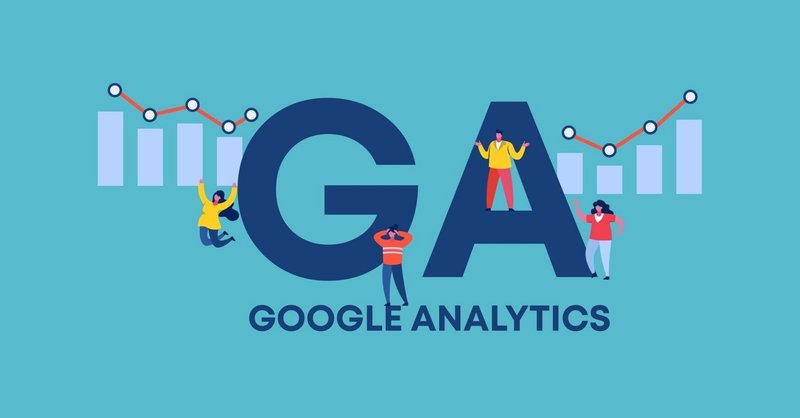
これであなたもWebアナリスト!?Google Analyticsのカスタムレポートの活用事例
【基本的なGAの活用方法はこちら】
広告パラメータ設定ちゃんとできてる?最低限設定すべき項目はこれだ!
カスタムレポートを活用してさらに深い分析をしよう!
Google Analyticsでは「ユーザー」や「集客」など、デフォルトの項目から深堀って分析するのが基本です。
しかし「通常のレポートでは詳細がわからない、痒い所に手が届かない」といった場合もあるでしょう。
自分の必要な項目をカスタムして独自の集計指標を作り、レポートのひな型を作成できる機能としてカスタムレポートがあります。
例えば下記のような要望をかなえるときにカスタムレポートは有効です。
集客チャネルでは見れない「チャネル・参照元、メディア、キャンペーン、ランディングページ」の各セッション数を一気通貫で確認したい。
デバイスの機種、画面サイズごとにフォーム到達率や離脱率、CV率を知りたい。
新規と既存の構成比は通常レポートでもわかるが、既存の何回目の訪問数の時にCVRが最大値になるのか知りたい。
このように、かなり拡張性の高くて便利な機能ですが「カスタム」と名前がついているため、『なんか、難しそう。。。』と触ったことのない方も多いと思われます。
そこで、今回の記事では、カスタムレポートの簡単な設定方法の解説に加えて「こんな分析ができます」という3つの事例をご紹介しつつ解説していきます。
①チャネル分析をより詳細に細分化してセッション数、直帰率、CV数を計測する
1.デフォルトのチャネル分析の場合
手順1.左カラム「集客」→すべてのトラフィック→チャネルor参照元/メディア
手順2.セカンダリディメンションにて切り口を追加。ただし、足せる項目は一つだけ
これでもざっくりと「ディスプレイ広告のCV率が高い」などは把握できますが、具体的にメニューやデバイスまで加味した複合的な分析するには、さらにもうひと手間ふた手間が必要です。
2.カスタムレポートの作成する場合
手順1.左カラム上部「カスタム」→カスタムレポート→「+新しいカスタムレポート」で作成

種類は4種類ほどありますが、よく使うのは「エクスプローラ」「フラットテーブル」の二つです。
エクスプローラ:エクセルのピボットのように指定したデイメンションを階層別に深堀りするのに適したひな形
フラットテーブル:すべてのディメンションを並列に表記するひな型。エクスプローラでの最深部までがすべて行、列として表示されていると捉えてOKです。
手順2.種類でフラットテーブルを選択
手順3.今回は以下の条件で設定。保存ボタンを押せばレポートが作成されます。
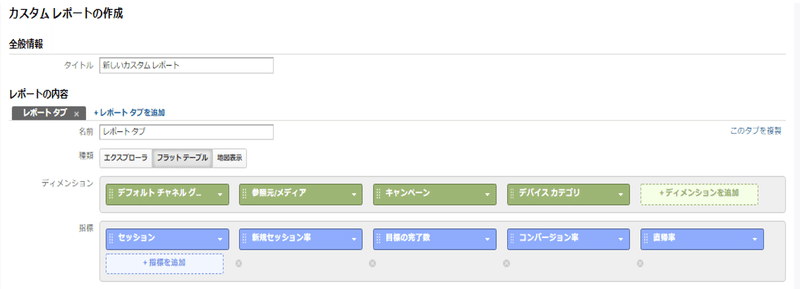
手順4.レポートのアウトプットは以下のように表示されます。
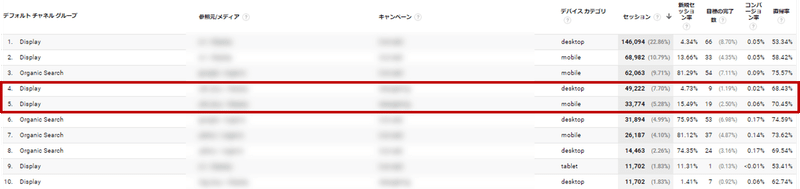
通常のレポートでは2つまでしかディメンションを掛け合わせできません。
しかしカスタム設定によって「デフォルトチャネルグループ」「参照元/メディア」「キャンペーン」「デバイスカテゴリ」の4つを掛け合わせて数値が確認できるようになりました。
そして、赤枠の部分で切り分けた部分については下記の仮説ができます。
ディスプレイ広告で、同一参照元/メディアかつキャンペーンが同じものでも、デバイス別で比較するとモバイルのCVRが高い。
つまり、この広告メニューはモバイルへの投資を強化するとCV増が狙える。
当初は「ディスプレイ広告のCVRが高そう」というレベルの分析だったものが、深みのある分析・提案にレベルアップしました。
このように、一気通貫でスコアを可視化できるため、容易に分析・仮説立てできます。
②デバイス毎、機種毎、画面サイズ毎のセッション数、直帰率、フォーム到達数、CV数、CV率を計測
1.デフォルトのチャネル分析の場合
手順1.左カラム「ユーザー」→モバイル→概要
手順2.セカンダリディメンションにて「モバイルデバイスの情報」を選択。
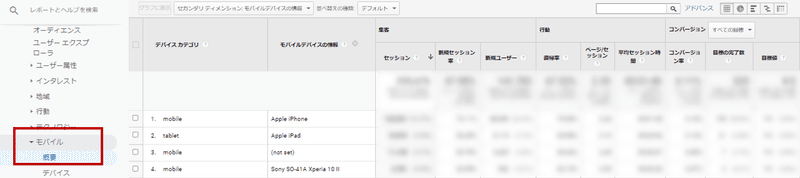
ここまでの分析で「PCユーザーのCV率が高くてスマホユーザーのCV率が低い」ことは把握できたとしても「なぜスマホユーザーのCV率が低いのか」についての分析が甘く、提言・提案につながりません。
2.エクスプローラを活用しカスタムレポートを設計する場合
手順1.種類でエクスプローラを選択
手順2.今回は以下の条件で設定
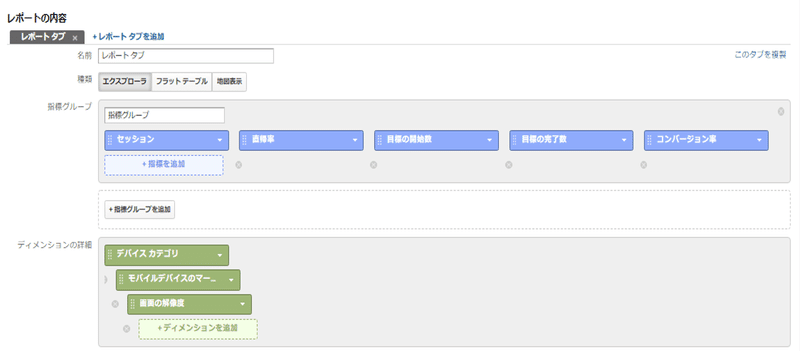
手順3.レポートのアウトプットは以下のように表示されます。

手順4.1階層目のデバイスカテゴリで、モバイルをクリックすると…

第2階層に推移。機種名ごとに数値が確認できます。
※ この記事を作っていて私も初めて気付いたのですが、カスタムレポートではもうGAではiPhoneの計測はnot setに含まれるのかもしれません。通常レポートでは確認できるので、仕様を確認し今後記事にできるか検討いたします!
手順5.not setをクリックして第3階層へ。こちらは画面の解像度毎に分けております。

CV率などはデフォルトでも確認できますが、今回のカスタムでは「目標の開始数」≒「フォーム到達数」を設定しているため、この切り口はカスタムレポートを活用しなければ確認できません。
ここまでのカスタムレポートで下記の分析・仮説ができます。
縦のピクセルが大きい方がCV率、フォーム到達率ともに高い。
コンテンツを1stビューにすべて表示できるようにデザインの改修を検討すべきかもしれない
単純に「スマホユーザーのCV率が低い」というレベルの分析から「縦幅の大きいデバイスならCV率は低下しないので、小さいデバイスでもCVを獲得できるよう1stビューを改修しよう」と深みのある提案ができました。
③再訪ユーザーを細分化し「再訪毎に数値が変動するか」を計測
1.デフォルトのチャネル分析の場合
手順1.左カラム「ユーザー」→行動→新規顧客とリピーター
手順2.セカンダリディメンションは今回設定せず

上記までのレポートで「新規ユーザーはCV率が高くリピーターはCVRが低い」ことは基本レポートでも確認できます。
そして、ここまでのデータだけで仮説を立てると「リピーターの獲得効率が悪いので、リタゲの広告費を削り、オーディエンスターゲティングや検索広告の予算を増やしましょう」という結論になります。
しかし上記の分析では「何回目の訪問からCVRが低下するのか?」という分析ができていません。
それを特定するために、さらに深堀って行きます。
2.エクスプローラを活用しカスタムレポートを設計する場合
手順1.種類でエクスプローラを選択
手順2.今回は以下の条件で設定
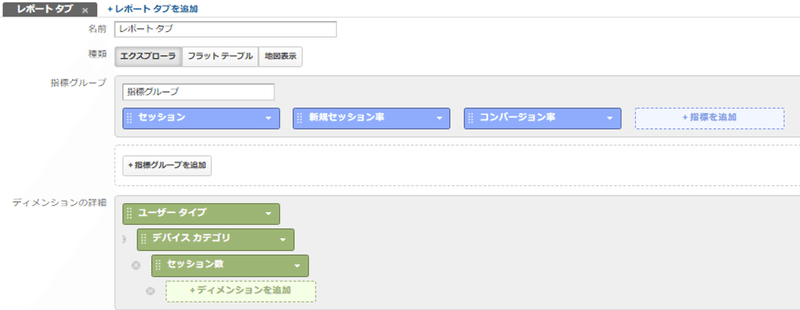
手順3.レポートのアウトプットは以下のように表示されます。

第1階層はデフォルトのレポートと同じです。
手順4.Returning user(既存ユーザー)をクリックし、階層を進めていきます。
手順5.第2階層はデバイスカテゴリなので以下、PCをクリックし、第3階層を確認します。
第3階層でPCの階層に下ると、セッション数=ユーザー単位の再訪問回数ごとにCV率を確認できます。

上記を確認すると下記の分析が導けます。
確かに新規の方が既存よりもCV率が高い。
PCに関しては6回目の訪問までは新規よりもCVRが高い。
それ以降は再訪してもCVまでは繋がらない傾向が強い。
これをもって、下記の仮説・提案ができます。
新規ユーザーのCVRが高いので、なるべく一発でCVに導けるようにリスティング広告(検索)に力を入れるべき。
PCユーザーは6回目の再訪問までは高CVRが期待できるのでリターゲティングで再訪を促す。
7回目以降の再訪はCVに繋がらないノイズになる可能性が高いためアプローチ手法を変える。
当初の「新規訪問を促して、リピーターを捨てましょう」という提案が、戦術的に深みのある提案になっていますよね。
まとめ
GAのカスタムレポートは詳細を確認するための非常に便利な機能
検討期間の長い商材は再訪回数ごとのパフォーマンスを確認することで投資を最適化できる
カスタムレポートで確認できたデータをセグメント化するとGoogle広告で細かいターゲティングも可能
カスタムレポートのひな型は保存できるため、レポーティング工数が大幅に減少
仮説を確認するツール、機能としては現状最高峰かつ無料!という強みがある
GTM・GA設定で躓いたら!無料相談にお任せ!
今回はGAをのカスタムレポートの作成、活用方法に関してご紹介してきました。
私も執筆していて「あれ、こんな変化があるんだ」などデフォルトのGAを眺めているだけでは知ることのできない気付きが多かったです。
このようにGAは様々な切り口で分析できる一方で「自前で設定するのはハードルが高い」「そもそも仮説を立てるのも現状は難しい」など課題は各社各様にあると思われます。
そこで、NTTデータ・スマートソーシングではリスティング広告のアカウント無料診断に加え、GAの無料診断などを承っています。
無料相談の詳細はこちらをご確認ください。
それではまた次回!
Written By Y/S

